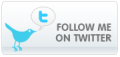Es weihnachtet sehr
1. Schlagschatten
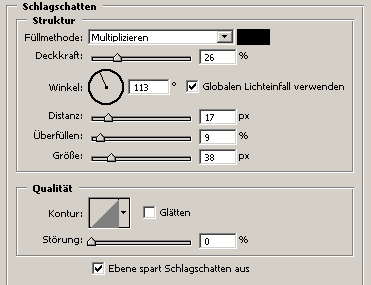
2. Schatten nach innen

3. Schein nach innen
Achtung: Hier stellt man auch die Farbe der Kugel ein.
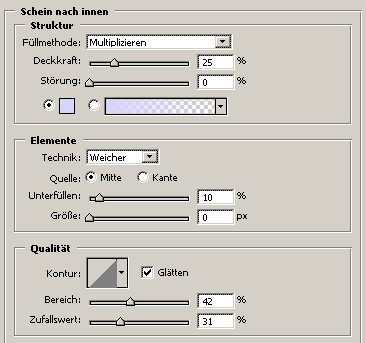
4. Abgeflachte Kanten und Relief
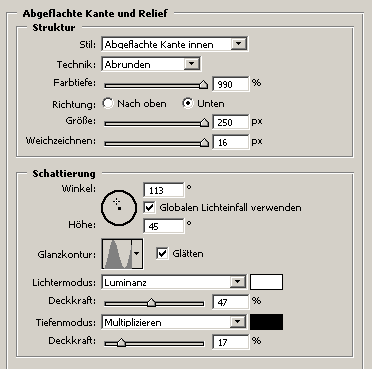
Achtung: Als Glanzkontur „Ring” auswählen.
4a. Kontur

Auch hier als Glanzkontur: „Ring”
Die Kugel sollte jetzt ungefär so aussehen:

Als nächstes erstellt man eine neue Ebene unter der Ebene mit der Kugel und fĂĽgt erneut eine Ellipsenform ein, diese allerdings länglich, damit man die Aufhängung der Kugel erstellt. Diese Ebene bekommt den gleichen Ebenenstil wie die Kugel. DafĂĽr einfach einen Rechtsklick auf die Ebene mit der Kugel und „Ebenenstil kopieren” wählen. Dann einen Rechtsklick auf die Ebene mit der Aufhängungung und „Ebenenstil einfĂĽgen” wählen. Mit einem
erneuten Rechtsklick „Ebenenstil skalieren” auswählen. Ich habe ca. 30% gewählt.
Um die Kugel wirklich aufhängen zu können, braucht sie noch einen kleinen Ring. DafĂĽr einfach das Auswahlellipsenwerkzeug wählen, einen Kreis auf einer neuen Ebene (unter der gerade erstellten Ebene mit der Aufhängung) erstellen. Die Kontur dann mit schwarz fĂĽllen (Bearbeiten –> Kontur fĂĽllen).
Voilá, das nächste Zwischenergebnis:

Keine Kommentare
Noch keine Kommentare
RSS Feed für Kommentare zu diesem Artikel.
Entschuldige, das Kommentarformular ist zurzeit geschlossen.